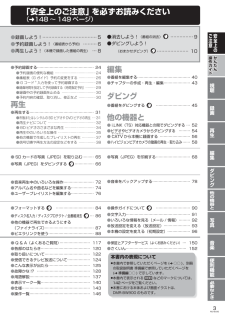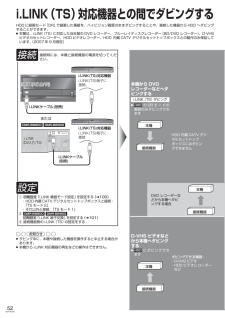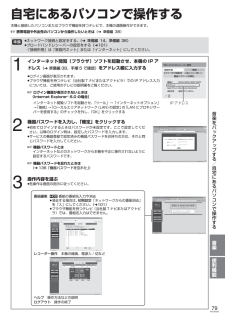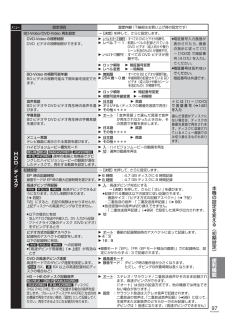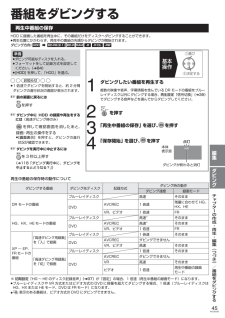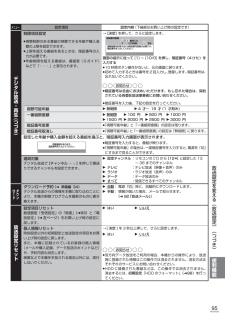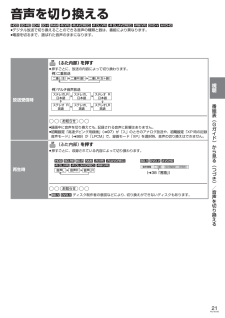Q&A
取扱説明書・マニュアル (文書検索対応分のみ)
"初期"1 件の検索結果
"初期"60 - 70 件目を表示
全般
質問者が納得AKIRAは24bit192kHzというSACD並みのレートで収録されているので、ロスレスで聞かないともったいないですよね。新型PS3というのはスリム型以降の型のことですね。ここからHDオーディオがストリーム出力できるようになりました。ただそれ以前の型もストリーム出力できないだけで、PS3内部でデコードしてLPCM5.1chで送ることはできます。パッと調べてみたところ、DMR-BW900はファームウェアアップデートでドルビーTrueHDに対応してるっぽいです。
5305日前view88
3RQT9030● SD カードの写真(JPEG)を取り込む ⋯⋯⋯ 65●写真(JPEG)をダビングする ⋯⋯⋯⋯⋯ 66●音楽再生中のいろいろな操作⋯⋯⋯⋯⋯⋯⋯⋯ 72●アルバム名や曲名などを編集する⋯⋯⋯⋯⋯⋯ 74●ユーザープレイリストを編集する⋯⋯⋯⋯⋯⋯ 76●フォーマットする ⋯⋯⋯⋯⋯⋯⋯⋯⋯⋯ 84●ディスク名入力 / ディスクプロテクト / 全番組消去 ⋯ 8 6●他の機器で再生できるようにする (ファイナライズ)⋯⋯⋯⋯⋯⋯⋯⋯⋯⋯⋯⋯⋯ 87●ビエラリンクを使う⋯⋯⋯⋯⋯⋯⋯⋯⋯⋯⋯⋯ 88●写真(JPEG)を印刷する ⋯⋯⋯⋯⋯⋯⋯⋯⋯ 68●音楽をバックアップする⋯⋯⋯⋯⋯⋯⋯⋯⋯⋯ 78●操作ガイドについて ⋯⋯⋯⋯⋯⋯⋯⋯⋯ 90●文字入力⋯⋯⋯⋯⋯⋯⋯⋯⋯⋯⋯⋯⋯⋯⋯⋯⋯ 91●いろいろな情報を見る(メール / 情報) ⋯⋯⋯ 92●放送設定を変える(放送設定) ⋯⋯⋯⋯⋯⋯⋯ 93●本機の設定を変える(初期設定) ⋯⋯⋯⋯⋯⋯ 96本書内の表現について● 本書内で参照していただくページを(➜○○ )、別冊の取扱説明書 準備編で参照していただくページを...
99RQT9030便利機能メニュー 設定項目 設定内容(下線部はお買い上げ時の設定です)音声 つづき PCM ダウンサンプリング変換サンプリング周波数 96 kHz または 88.2 kHz で収録された音声を 48 kHz または 44.1 kHz に変換する(「 入 」)かしない(「 切 」)かを選びます。q 入: 96 kHz または 88.2 kHz に非対応の機器との接続q 切: 96 kHz または 88.2 kHz に対応した機器との接続以下の場合は、設定にかかわらず 48 kHz または 44.1 kHz に変換されます。・「BD ビデオ副音声」(➜左ページ)を「入」選択時(BD-V)・176.4 kHz 以上の信号(BD-V)・ 著作権保護処理がされているディスク(BD-RE BD-R BD-V RAM(AVCREC) -R(AVCREC) -R DL(AVCREC))二重放送音声記録以下の記録時、両音声を記録できません。記録する音声を選びます。● -R(V) -R DL(V) -RW(V) への記録● 「高速ダビング用録画」(➜97)が有効なとき● 「XP 時の記録音声モード」 (➜下記)...
46RQT9030ダビングする画質挿入されたディスクの記録方式を自動的に判別し、画質を設定します。-RW はハイビジョン画質を選択できません。 (画質の表示もされません)ブルーレイディスク ブルーレイディスク標準画質ハイビジョン画質どちらもダビングできます。(画質は表示されません)VR方式のDVD VR 方式の DVDビデオ方式のDVD ビデオ方式の DVDVR 方式の DVDビデオ方式の DVD標準画質AVCREC方式のDVD AVCREC 方式の DVDハイビジョン画質未フォーマットのDVD 未フォーマットの DVDハイビジョン画質標準画質選択できます。画質を選択する● 未フォーマットのRAM -R -R DL または を押すおまかせダビングHDD録画日チャンネル 番組名 番組数まとめ洋画劇場 GG地上A 109/063ダビング容量 0000MB( 0 0ディスク残量 4340MBDVD-RAM CPRMBDハイビジョン画質おまかせダビングHDD録画日チャンネル番組名番組数まとめ洋画劇場 GG 地上A 10 9/06 3ダビング容量0000MB( 0 0ディスク残量4340MBDVD-RAM CPR...
52RQT9030i.LINK(TS)対応機器との間でダビングする接続接続時には、本機と接続機器の電源を切ってください。S400i.LINK(DV(DV 入力入力 /TSTS )i.LINK(DV入力/TS)i.LINKケーブル(別売)i.LINKケーブル(別売)i.LINK(TS)対応機器i.LINK(TS)端子に接続。i.LINK (DV入力/TS).LINK (DV入力/TS)i.LINK (DV入力/TS)i.LINK(TS)対応機器i.LINK(TS)端子に接続DMR-BW800 DMR-BW900または設定① 初期設定「i.LINK 機器モード設定」を設定する (➜100)・ HDD 内蔵 CATV デジタルセットトップボックスと接続:「TS モード 2」・それ以外と接続:「TS モード 1」② DMR-BW800 DMR-BW900初期設定「i.LINK 端子切換」を設定する (➜101)③ 接続機器側の i.LINK(TS)の設定をするお知らせ● ダビング中に、本機や接続した機器を操作すると中止する場合があります。● 本機から i.LINK 対応機器の再生などの操作はできません。HDD に録画...
79RQT9030便利機能音楽をバ クア プする/自宅にあるパソコンで操作する自宅にあるパソコンで操作する本機と接続したパソコンまたはブラウザ機能を持つテレビで、本機の遠隔操作ができます。☞携帯電話や外出先のパソコンから操作したいときは(➜ 準備編 38)● ネットワーク接続と設定をする。(➜ 準備編 14、準備編 36)● ブロードバンドレシーバーの設定をする(➜101) ・ 「接続形態」は「家庭内ネット」または「インターネット」にしてください。準備1 インターネット閲覧(ブラウザ)ソフトを起動させ、本機の IP アドレス(➜ 準備編 38、手順 5 で確認) をアドレス欄に入力する ●ログイン画面が表示されます。 ● ブラウザ機能を持つテレビ(当社製 T ナビまたはアクトビラ)での IP アドレス入力については、ご使用のテレビの説明書をご覧ください。 ☞ ログイン画面が表示されないときは(Internet Explorer® 6.0 の場合) インターネット閲覧ソフトを起動させ、「ツール」→「インターネットオプション」→「接続」→「ローカルエリアネットワーク(LAN)の設定」の「LAN に...
97RQT9030便利機能メニューメニュー 設定項目 設定内容(下線部はお買い上げ時の設定です)HDD/ディスクBD-Video/DVD-Video 再生設定 →[決定] を押して、さらに設定します。DVD-Video の視聴制限DVD ビデオの視聴制限ができます。q レベル 8 すべて視聴可 :すべての DVD ビデオが視聴可。q レベル7~1 : 制限レベルの記録されている DVD ビデオ(成人向けや暴力シーンを含むもの)が視聴不可。q レベル 0 すべて視聴不可 : すべての DVD ビデオが視聴不可。q ロック解除 q 暗証番号変更q レベル変更 q 一時解除● 暗証番号入力画面が表示されたら、画面の指示に従って[1]~[10/0]で暗証番号(4 けた)を入力してください。● 暗証番号は忘れないでください。 暗証番号は共通です。 BD-Video の視聴可能年齢BD ビデオの視聴可能な下限年齢を設定できます。q 無制限 :すべての BD ビデオが視聴可能。q 254 歳~ 0 歳 : 年齢制限の記録されている BDビデオ(成人向けや暴力シーンを含むもの)が視聴不可。q ロック解除 q ...
45RQT9030ダビング番組をダビングする 再生中番組の保存1 ダビングしたい番組を再生する 複数の映像や音声、字幕情報を含んでいる DR モードの番組をブルーレイディスク以外にダビングする場合、再生設定「信号切換」(➜38)でダビングする音声などを選んでからダビングしてください。2 を押す3 「再生中番組の保存」を選び、 を押す4 「保存開始」を選び、 を押す準備● ダビング可能なディスクを入れる。● フォーマットをして記録方式を設定してください。(➜84)● [HDD]を押して、「HDD」を選ぶ。お知らせ● 1 倍速でダビングを開始すると、約 2 分間ダビングの進行状況の画面が表示されます。☞ 前の画面に戻るにはを押す☞ ダビング中に HDD の録画や再生をするには(高速ダビング時のみ)を押して確認画面を消したあと、録画・再生の操作をする● [画面表示]を押すと、ダビングの進行状況が確認できます。☞ ダビングを実行中に中止するにはを 3 秒以上押す(➜118「ダビング実行中に、ダビングを中止するとどうなる?」)基本操作①選び②決定するHDD に録画した番組を再生中に、その番組だけをディスクへダ...
95RQT9030便利機能放送設定を変える︵放送設定︶︵つづき︶メニュー 設定項目 設定内容(下線部はお買い上げ時の設定です)デジタル放送・再生 つづき 制限項目設定● 視聴制限のある番組の視聴できる年齢や購入金額の上限を設定できます。● 上限を超える番組を見るときは、暗証番号の入力が必要です。● 年齢制限を超える番組は、番組表(Gガイド)などで「・・・」と表示されます。→[決定]を押して、さらに設定します。 暗証番号登録戻る視聴制限を利用するには暗証番号登録が必要です。暗証番号を入力してください。番号入力~1文字削除0 9#画面の指示に従って [1] ~ [10/0] を押し、暗証番号(4 けた)を入力する● 10 秒間ボタン操作がないと、元の画面に戻ります。● 初めて入力するときは番号を2回入力し、登録します。暗証番号は、忘れないでください。お知らせ● 暗証番号は自由にお決めいただけます。もし忘れた場合は、契約されている各委託放送事業者にお問い合わせください。● 暗証番号を入力後、下記の設定を行ってください。視聴可能年齢q 無制限 q 4 才~ 19 才(1 才刻み)一番組限度額q 無制限 q 100...
21RQT9030視聴音声を切り換えるHDD BD-RE BD-R BD-V RAM -R(VR) -R(AVCREC) -R DL(VR) -R DL(AVCREC) -RW(VR) DVD-V AVCHD ● デジタル放送で切り換えることのできる音声の種類と数は、番組により異なります。● 電源を切るまで、選ばれた音声のままになります。放送受信時(ふた内部) を押す● 押すごとに、放送の内容によって切り換わります。二重L (主) 二重R (副) 二重LR (主+副 )例)二重放送ステレオLR日本語ステレオL 日本語ステレオ R日本語ステレオ R英語ステレオL 英語ステレオLR英語例)マルチ音声放送お知らせ● 録画中に音声を切り換えても、記録される音声に影響はありません。● 初期設定「高速ダビング用録画」(➜97)が「入」のときのアナログ放送や、初期設定「XP 時の記録音声モード」(➜99)が「LPCM」で、録画モード「XP」を選択時、音声の切り換えはできません。再生時(ふた内部) を押す● 押すごとに、収録されている内容によって切り換わります。 HDD BD-RE BD-R RAM -R(VR)...
31RQT9030録画予約録画する︵つづき︶/再生する再生するHDD BD-RE BD-R BD-V RAM -R -R DL -RW DVD-V1 または を押して、「HDD」または「BD」を 選ぶ ● DVD を再生するときは、 「BD」を選んでください。2 を押して、再生を始める HDD:最後に停止した位置から再生 BD-RE BD-R RAM -R -R DL -RW : 最初に記録された番組から再生します。 BD-V DVD-V:ディスクが指定した位置から再生 ● ただし、続き再生メモリー機能(➜35「停止」)が働いている場合は、停止した位置から再生します。☞ 録画しながら再生するには(➜23)☞ 映像が縦に引き伸ばされているとき(4:3 映像で記録されているとき)初期設定「TVアスペクト」(➜100)を「16:9フル」に設定すれば、16:9 映像としてご覧になれます。テレビ側の画面モードなどを使って調整できる場合もあります。ご使用のテレビの説明書をご覧ください。☞ 暗証番号の入力画面が出たとき他機器で再生制限が設定されています。設定した暗証番号を入力し、[決定]を押してください。お知らせ...
- 1